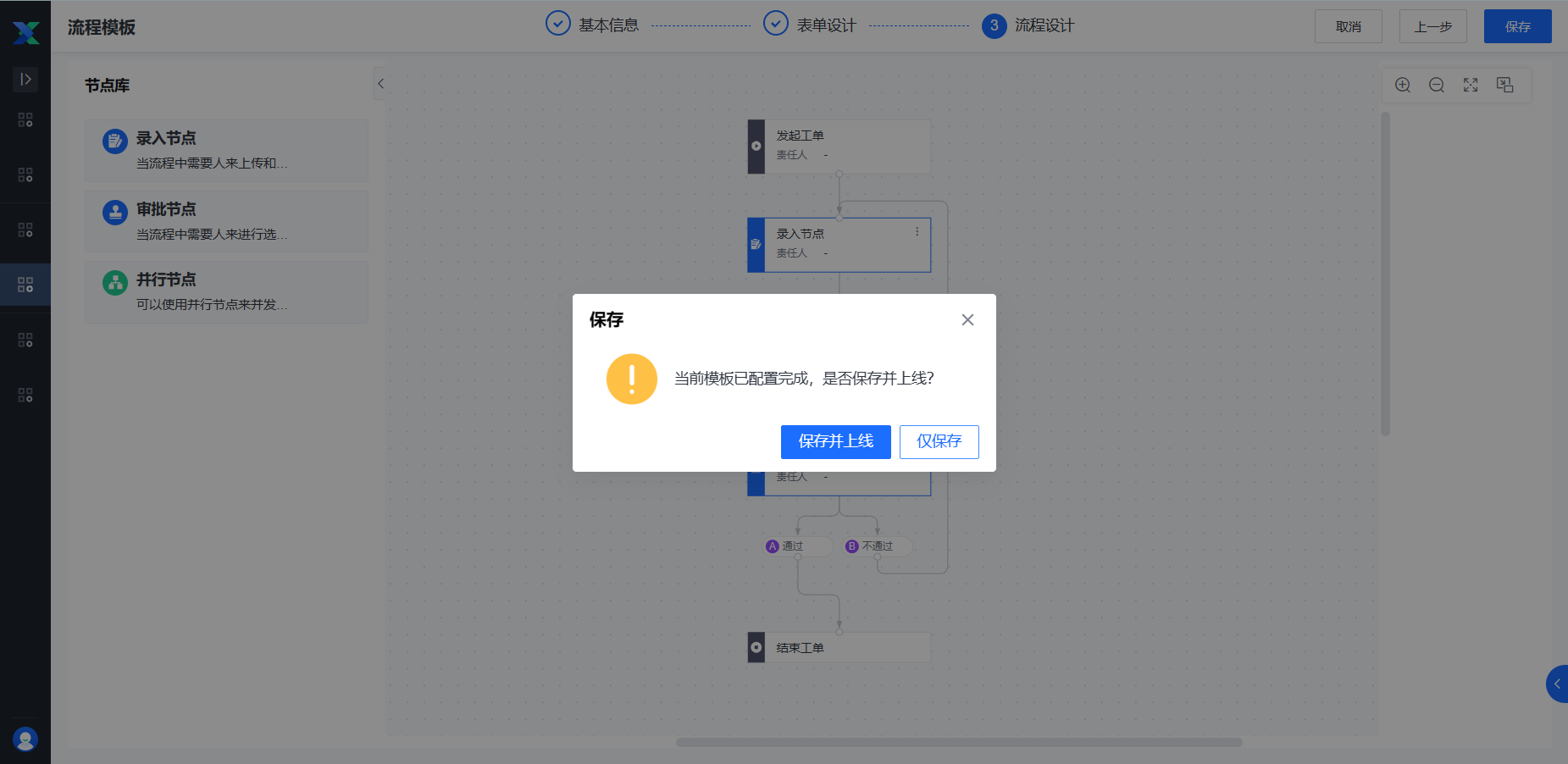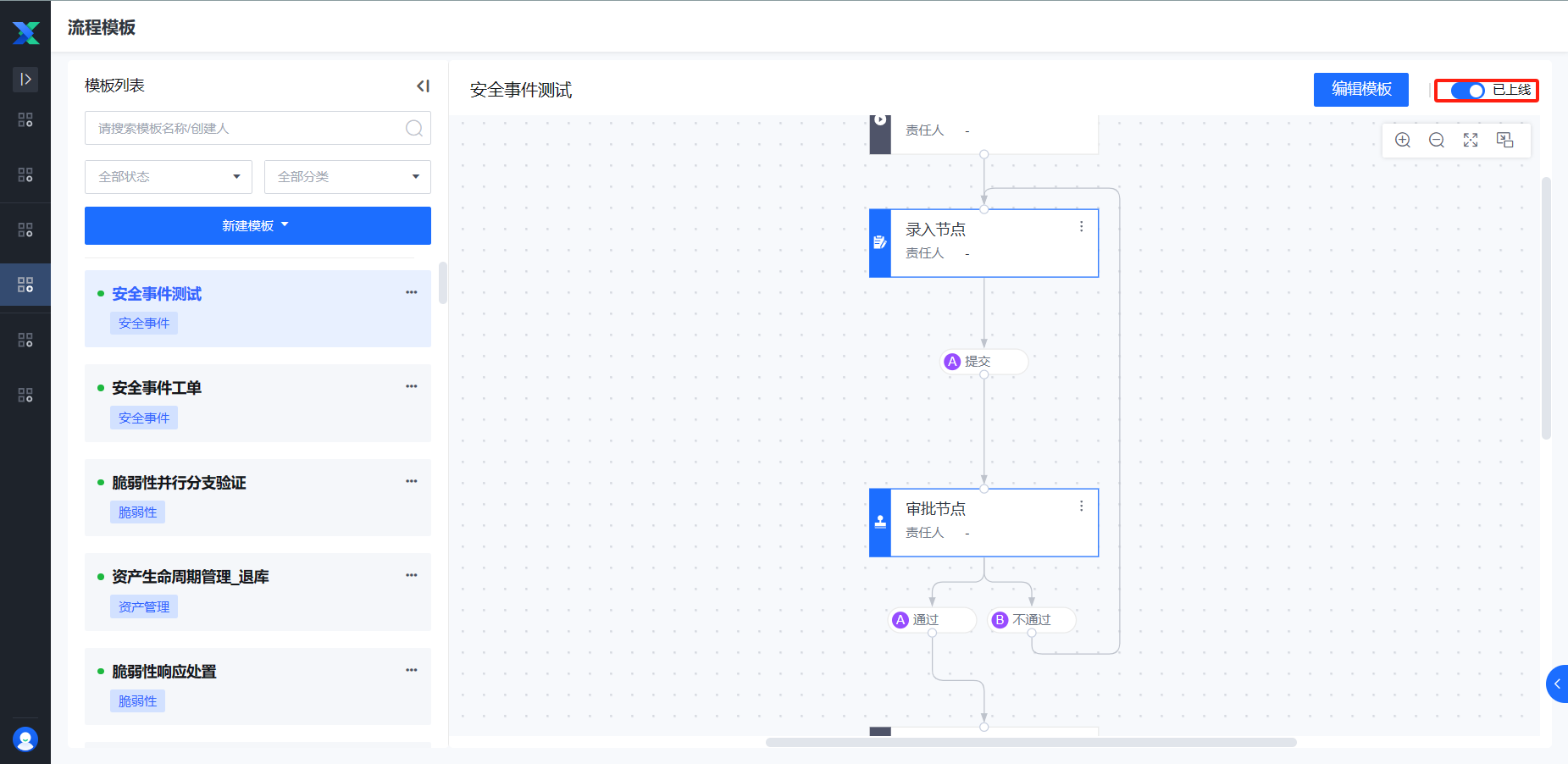更新时间:2024-08-13
流程模板管理
流程的检索
流程模板的页面可快速的基于名称、创建人、状态和标签进行检索。
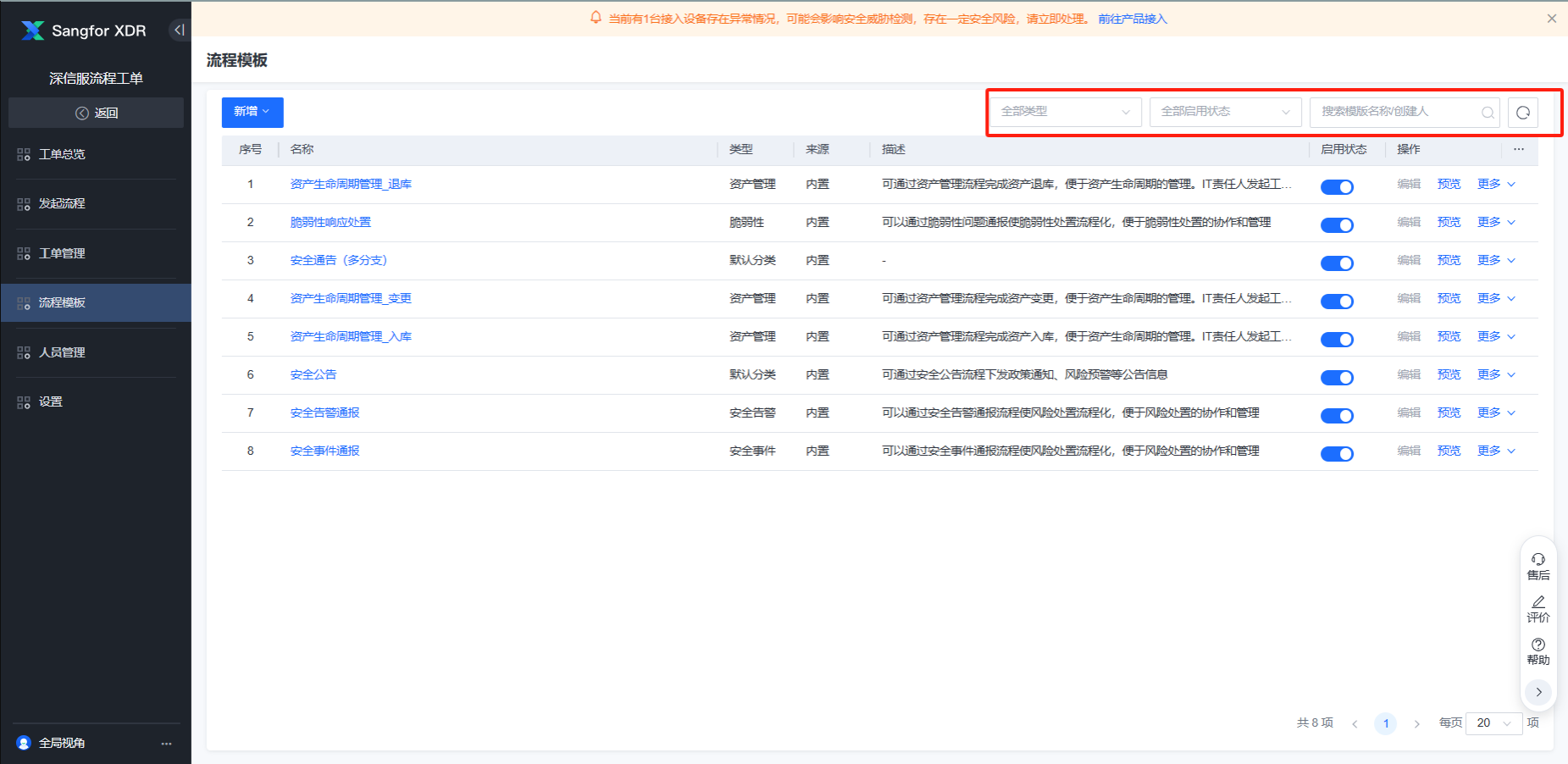
流程的启用/停用
选择需求下线的流程,点击启用状态按钮,选择下线即可对流程进行停用操作;流程停用后该流程将不能在被使用。
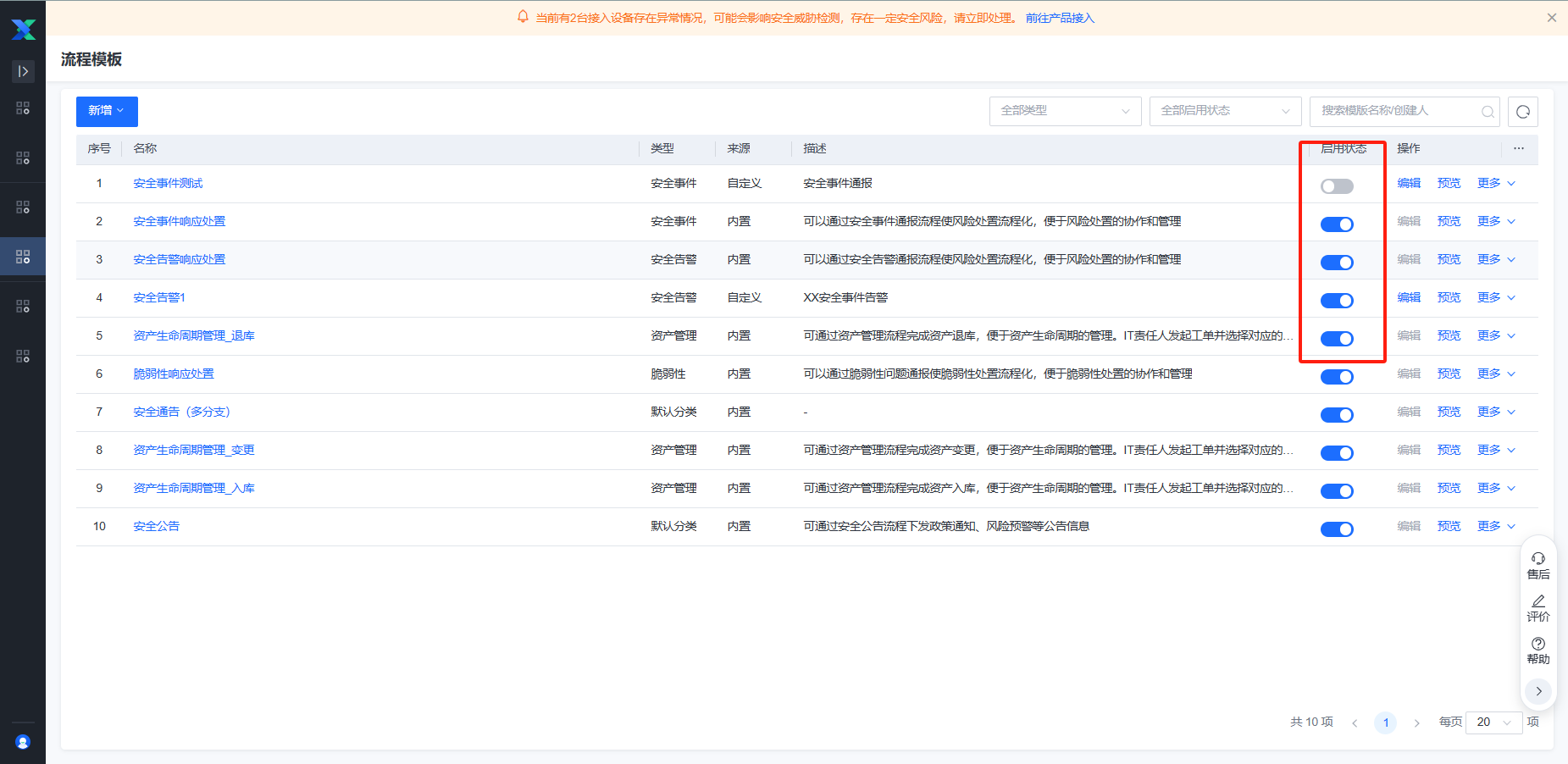
流程的删除
选择需求删除的流程,点击更多,选择删除即可对流程进行删除操作;删除后流程将不存在系统中,请谨慎操作。
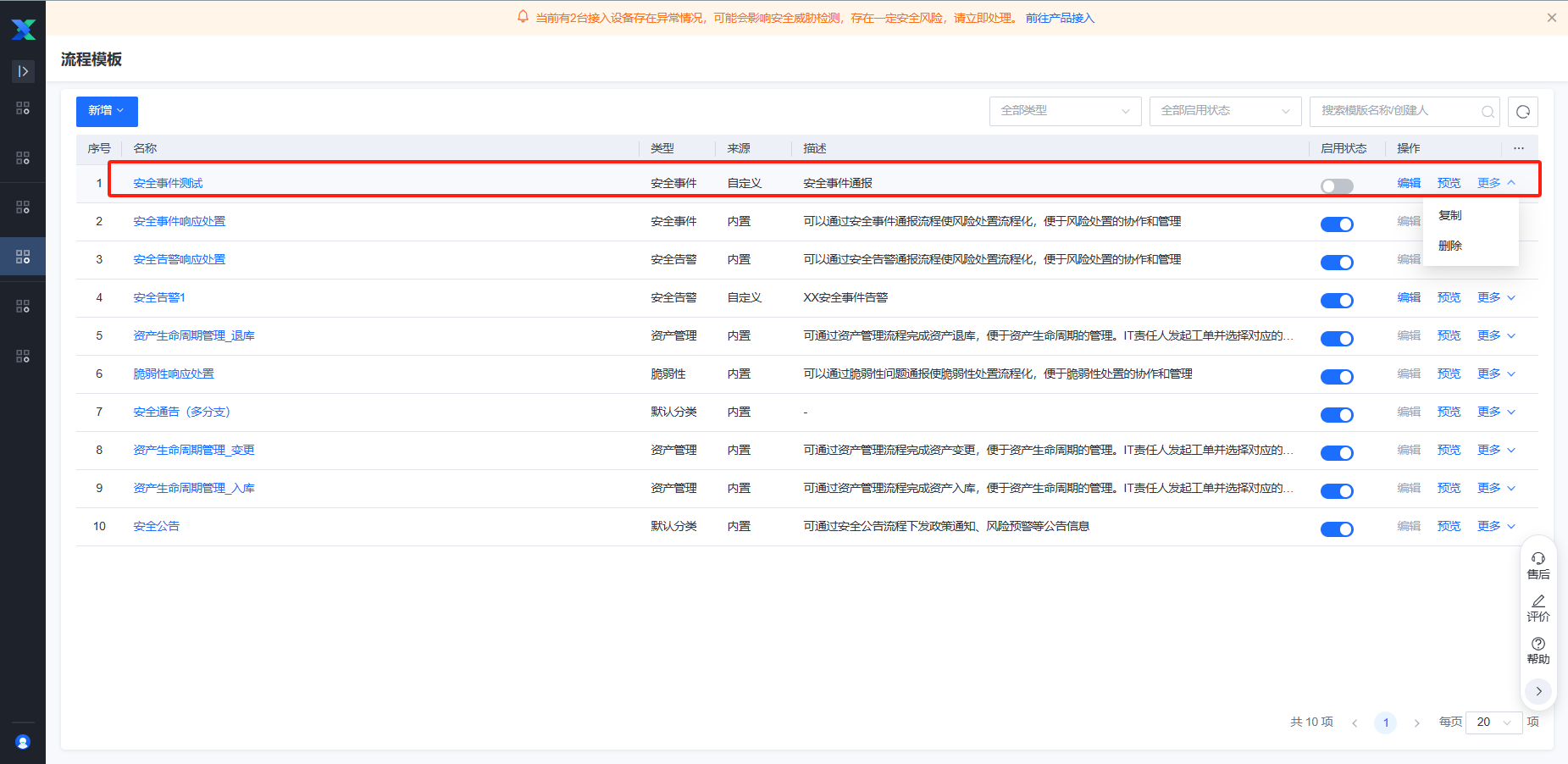
流程的模板编辑
1、选择需要编辑的流程,选择编辑即可对流程进行模板设置操作;
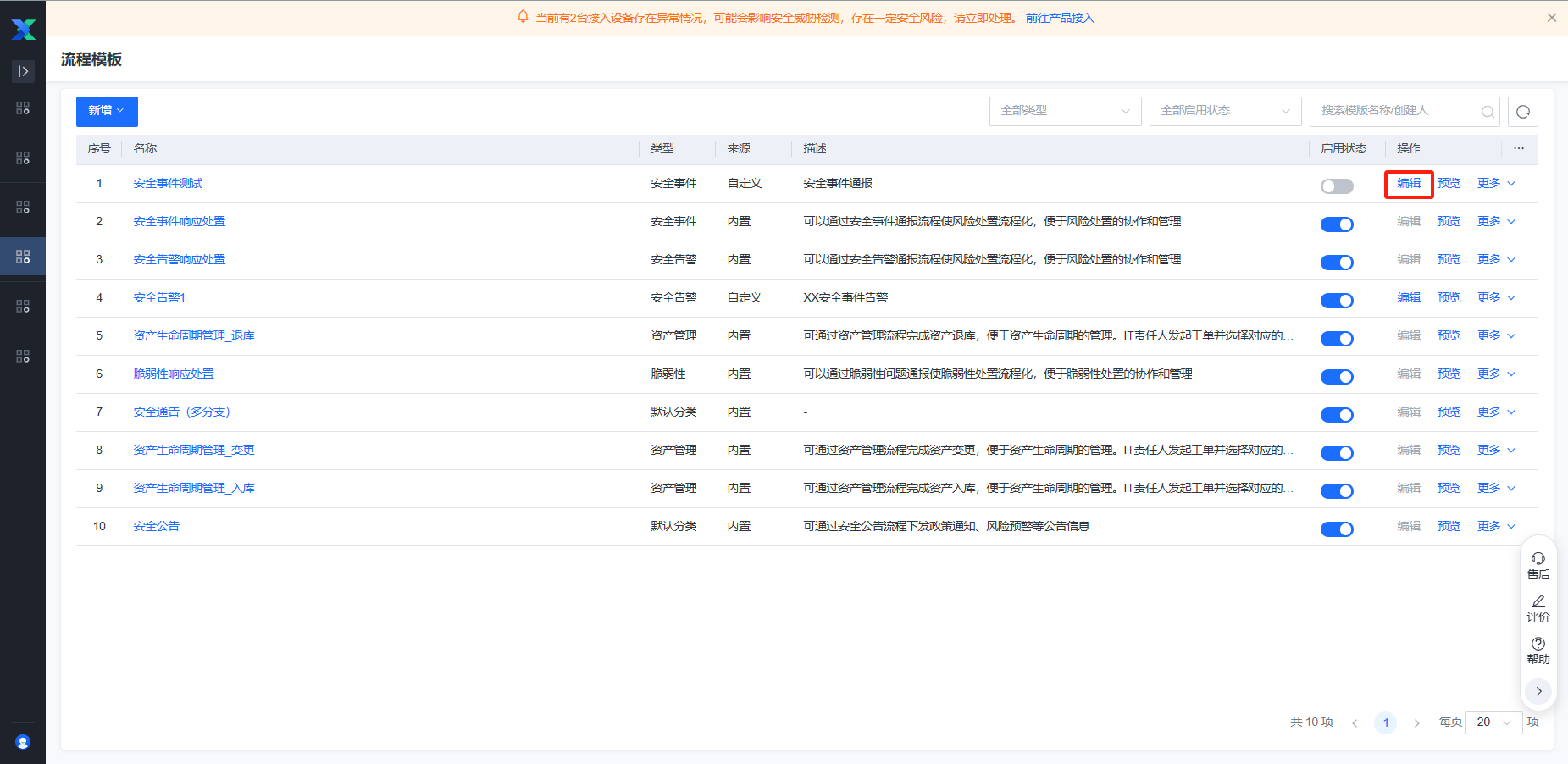
2、可对该流程进行重新命名、权限设置等,点击”下一步“;
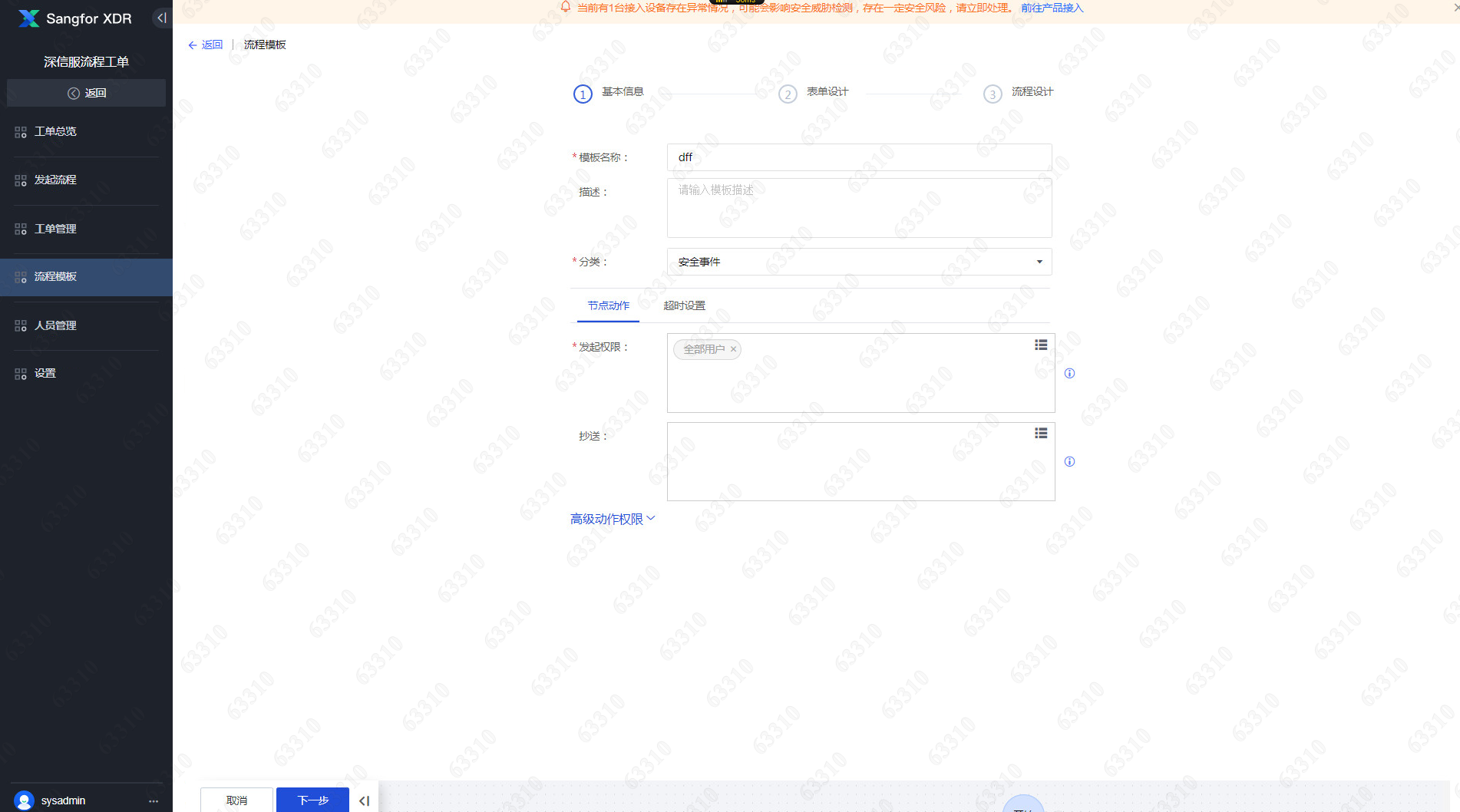
3、对模板录入的字段进行新增和修改;
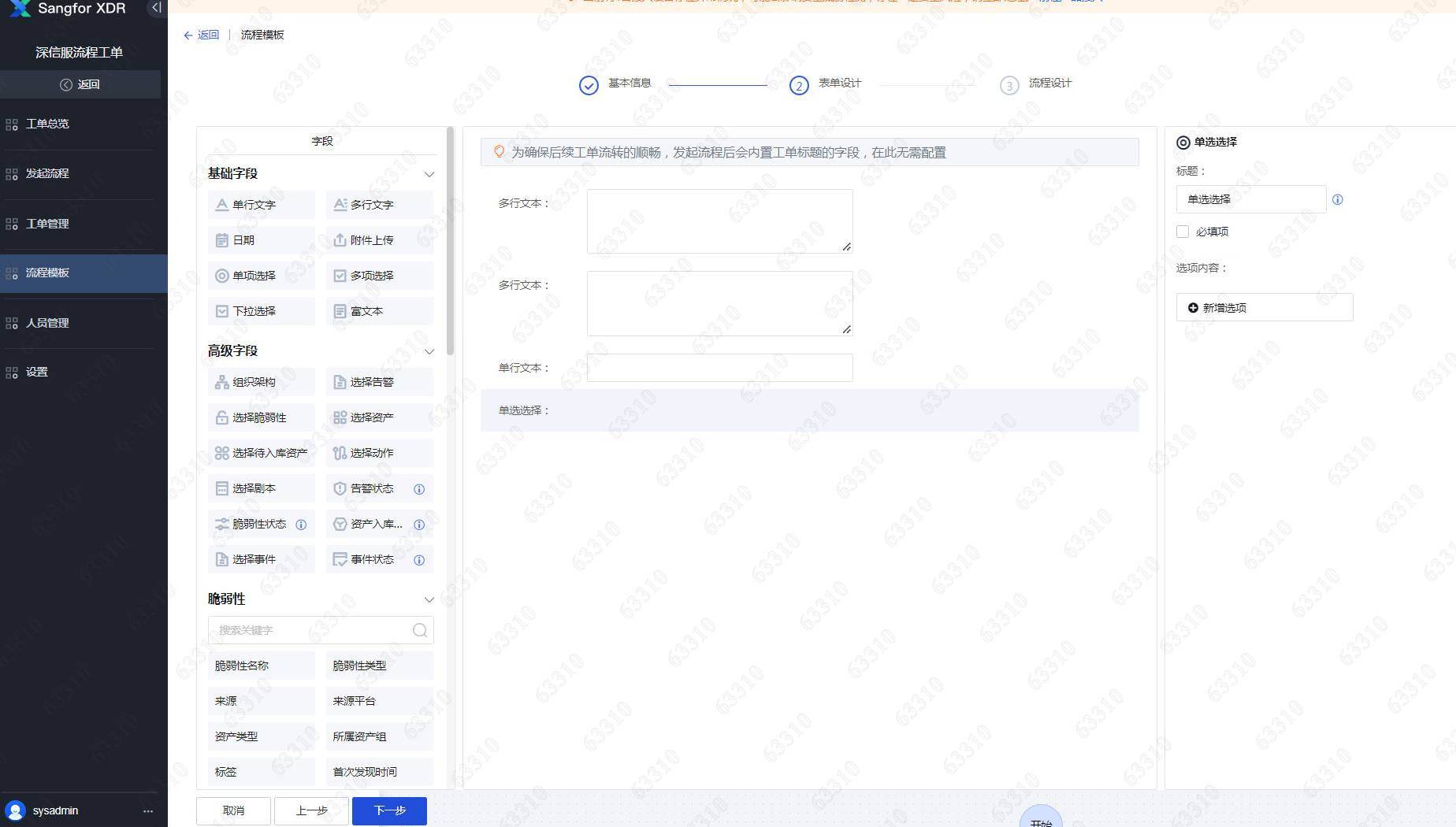
4、在流程模板中,新增/修改节点信息
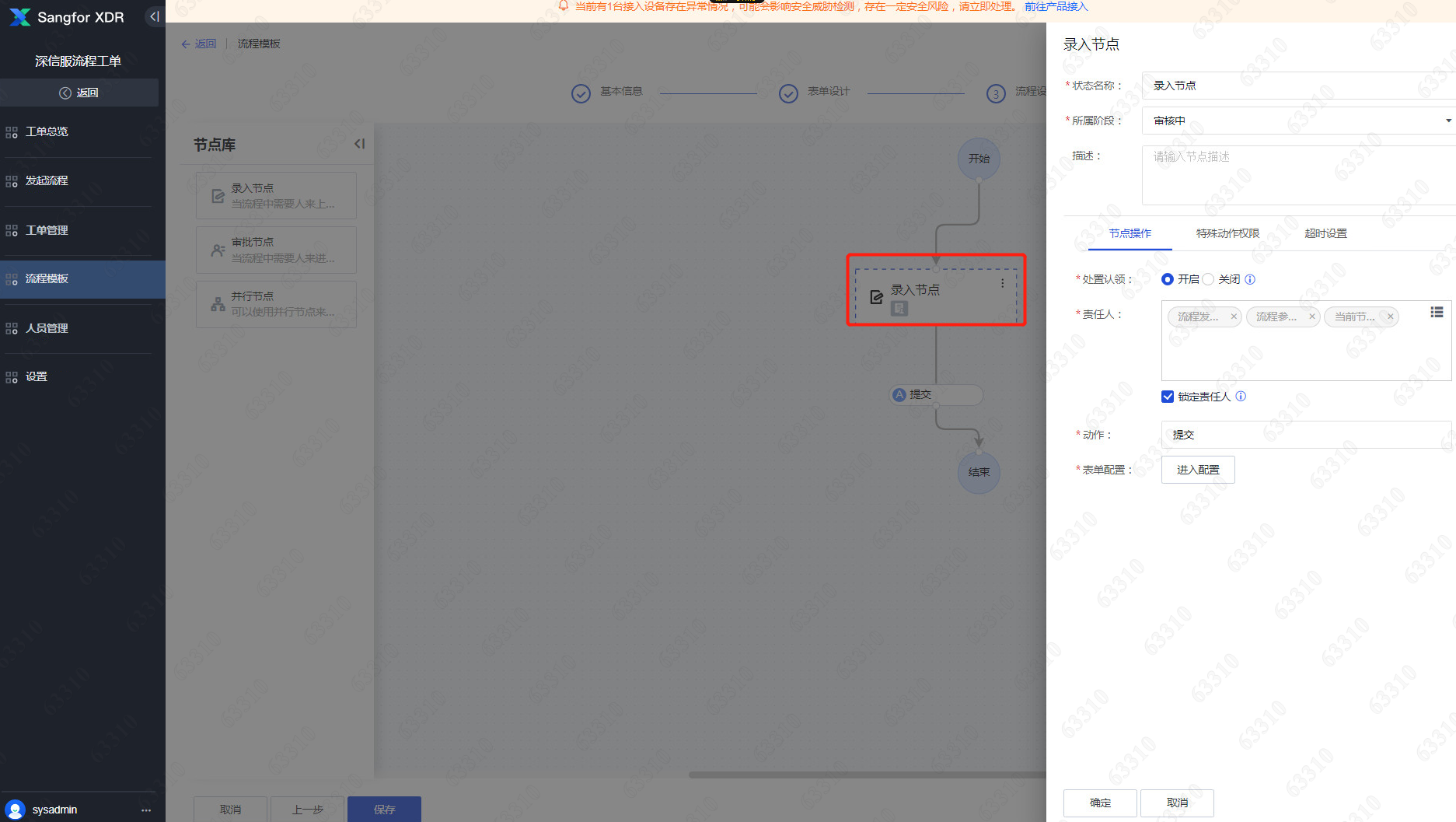
5、修改完毕,点击“保存”。

新建流程
1、在【APP中心/深信服流程工单/流程模板】创建新的流程,选择对应分类;
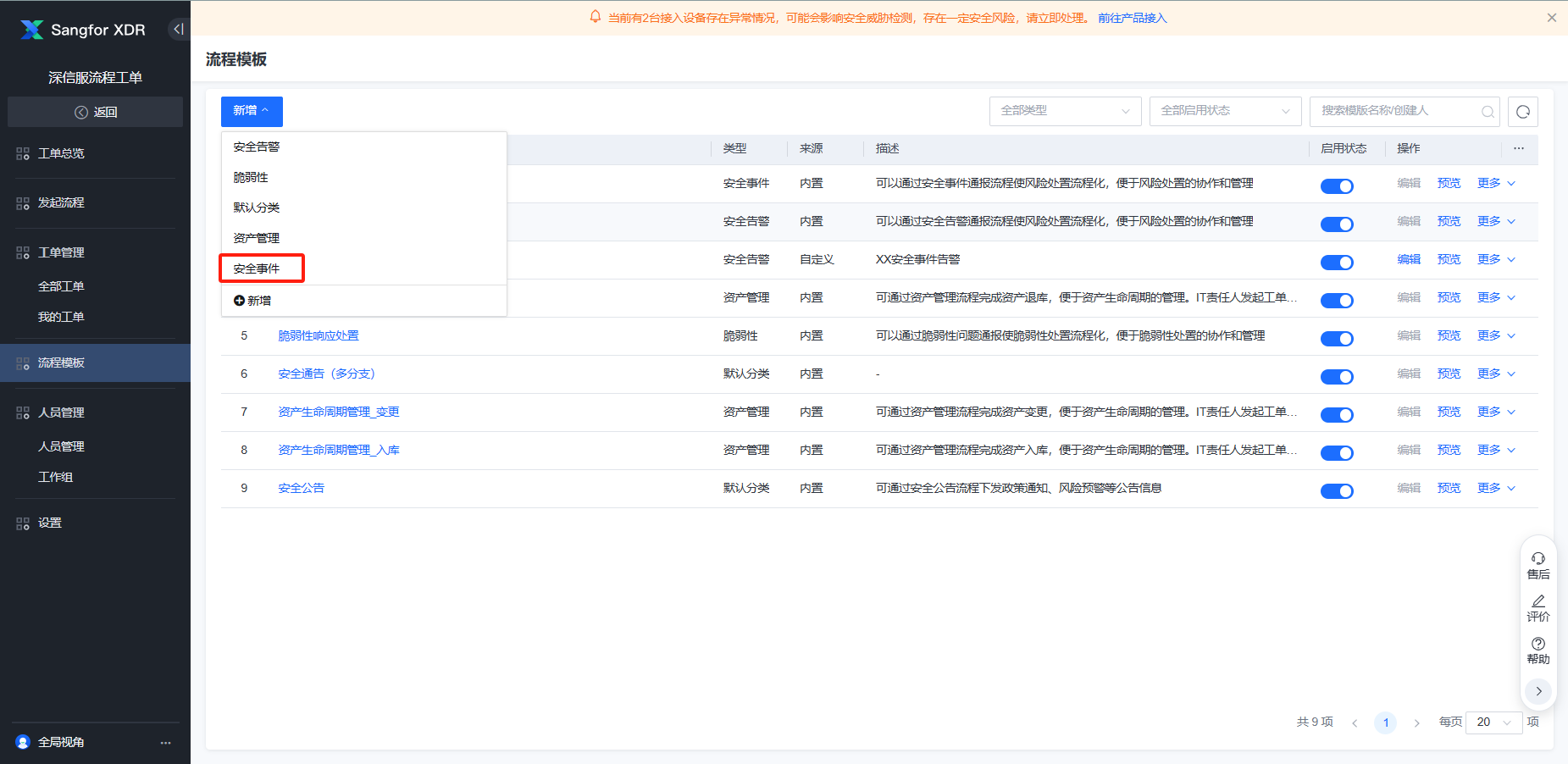
2、新建流程后,点击模板设置,根据实际情况填写流程名称和设置流程权限以及是否启用流程超时设置(一定时间后自动流到下一节点)。
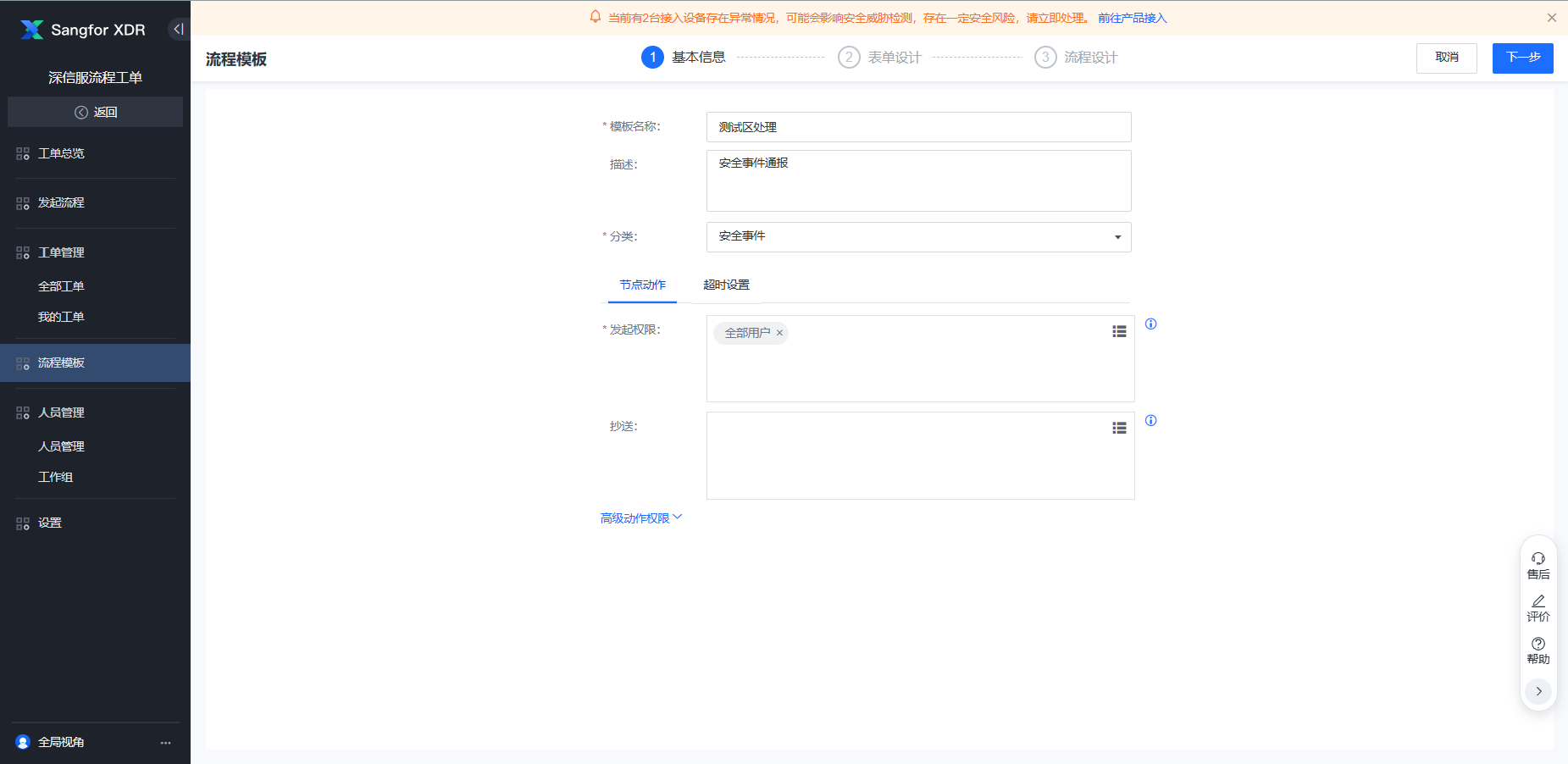
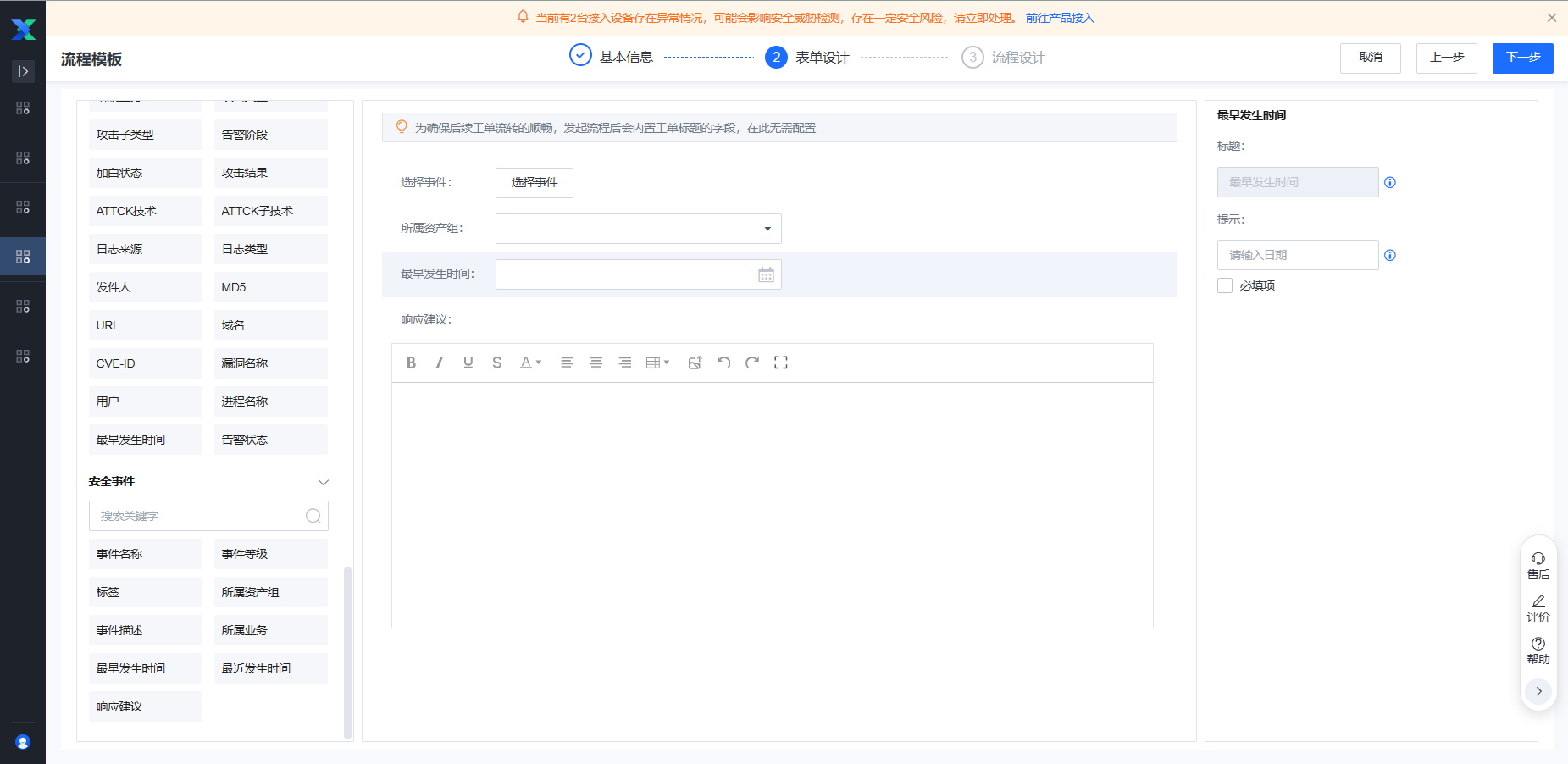
3、节点库介绍
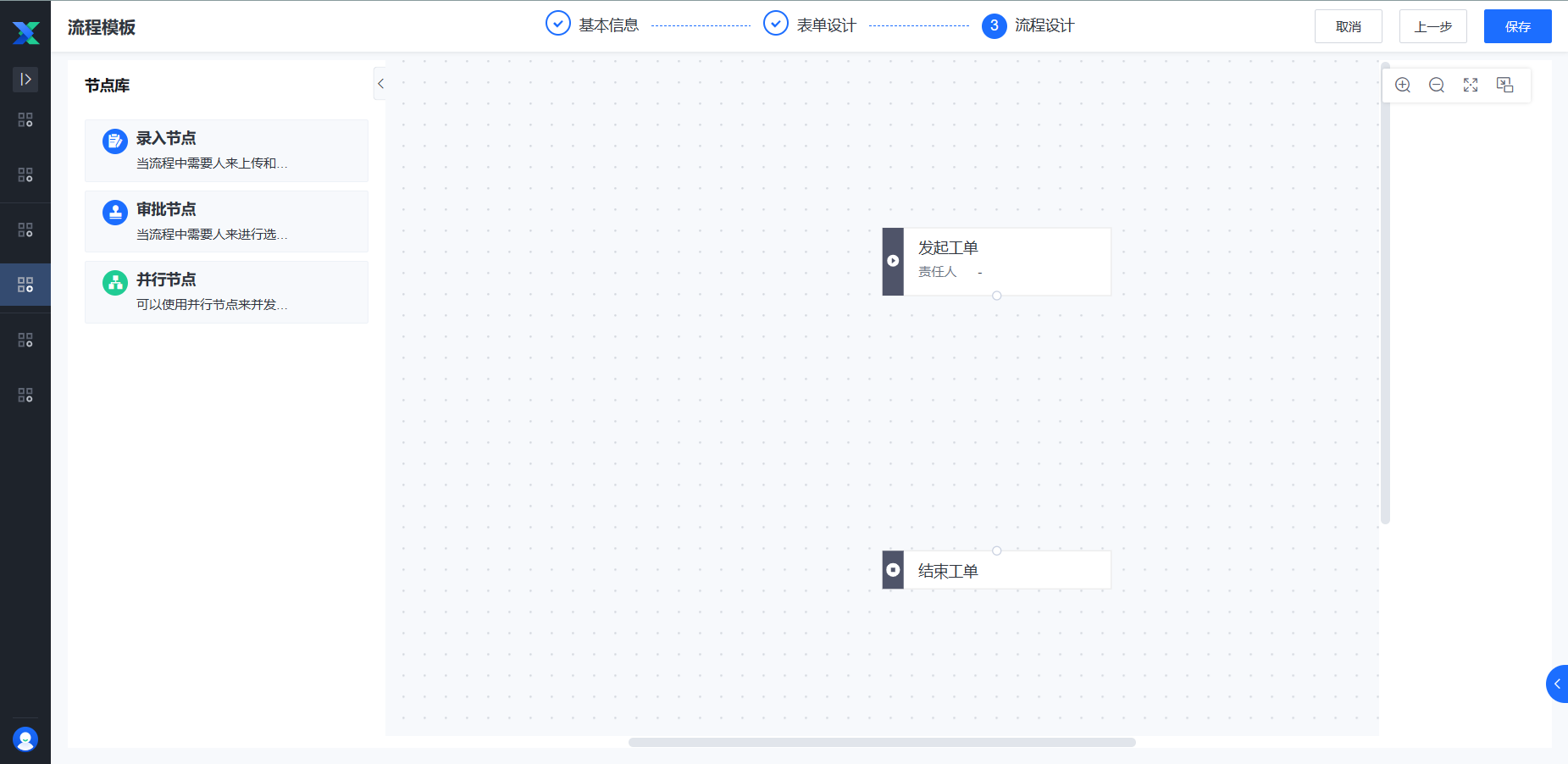
- 开始节点:流程节点的开始点
- 录入节点:流程中需要的功能过程节点
- 审批节点:流程中需要人员参与审批的节点
- 结束节点:流程节点的结束点
4、拖动来新增一个录入节点,并对该节点根据实际情况进行编辑设置命名、权限、责任人和根据实际情况是否开启超时流程自动流转等。
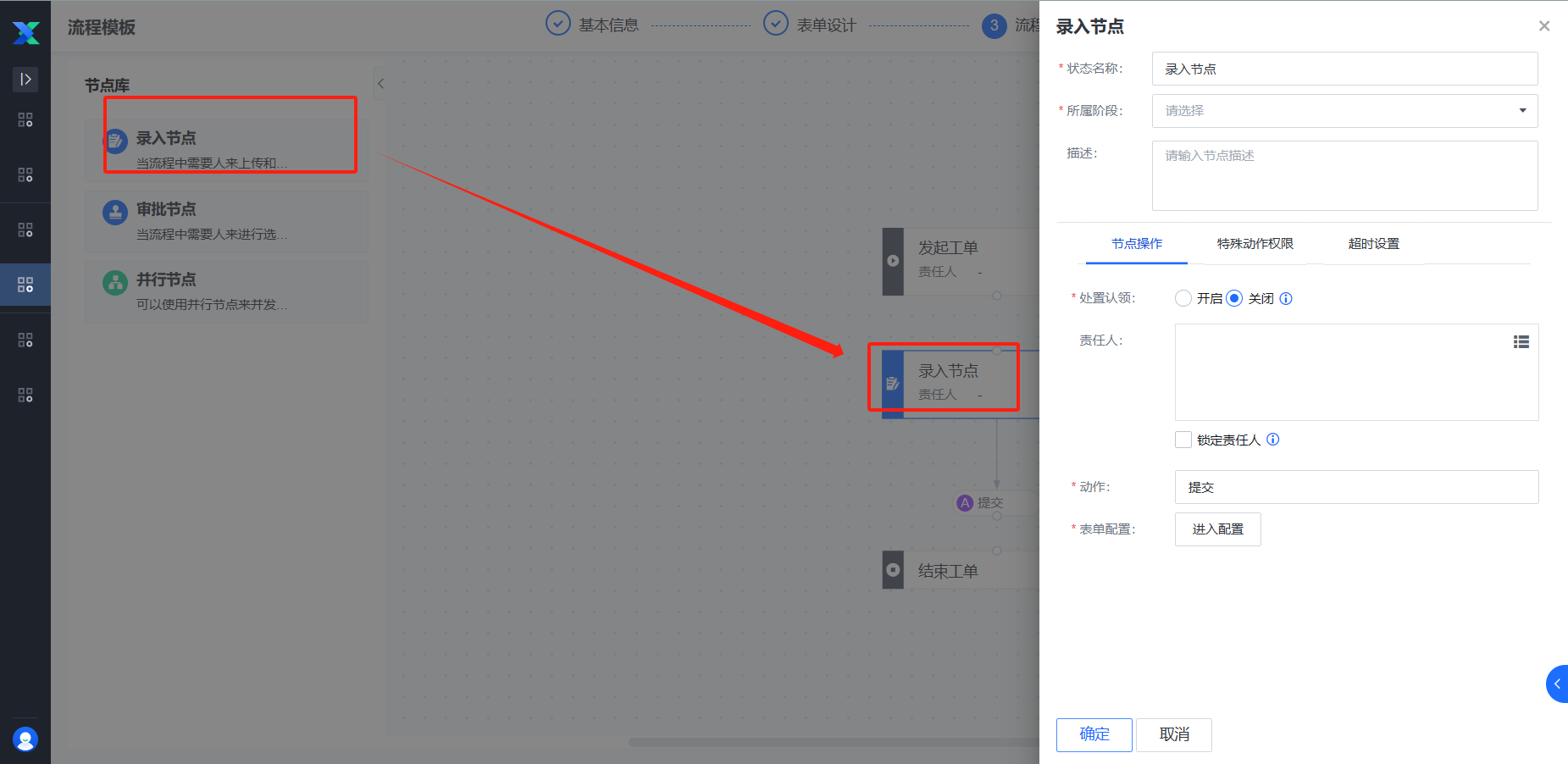
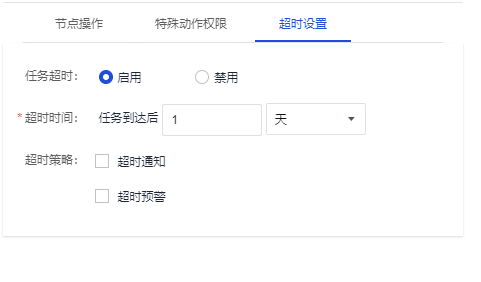
5、同时进入表单配置,可以自定义的选择阶段所需要填充的信息,比如基础字段、高级字段、脆弱性等等,选择所需要的字段托人即可。
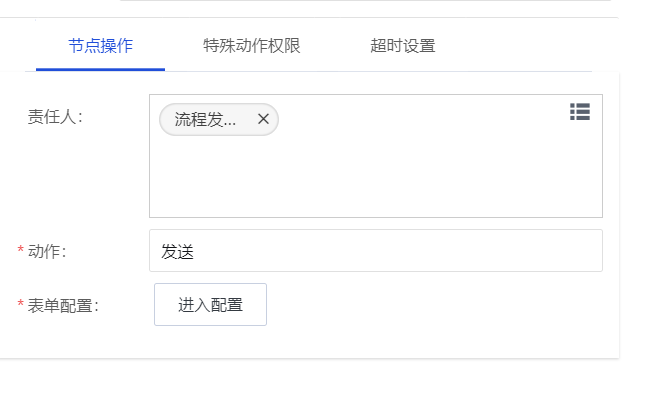
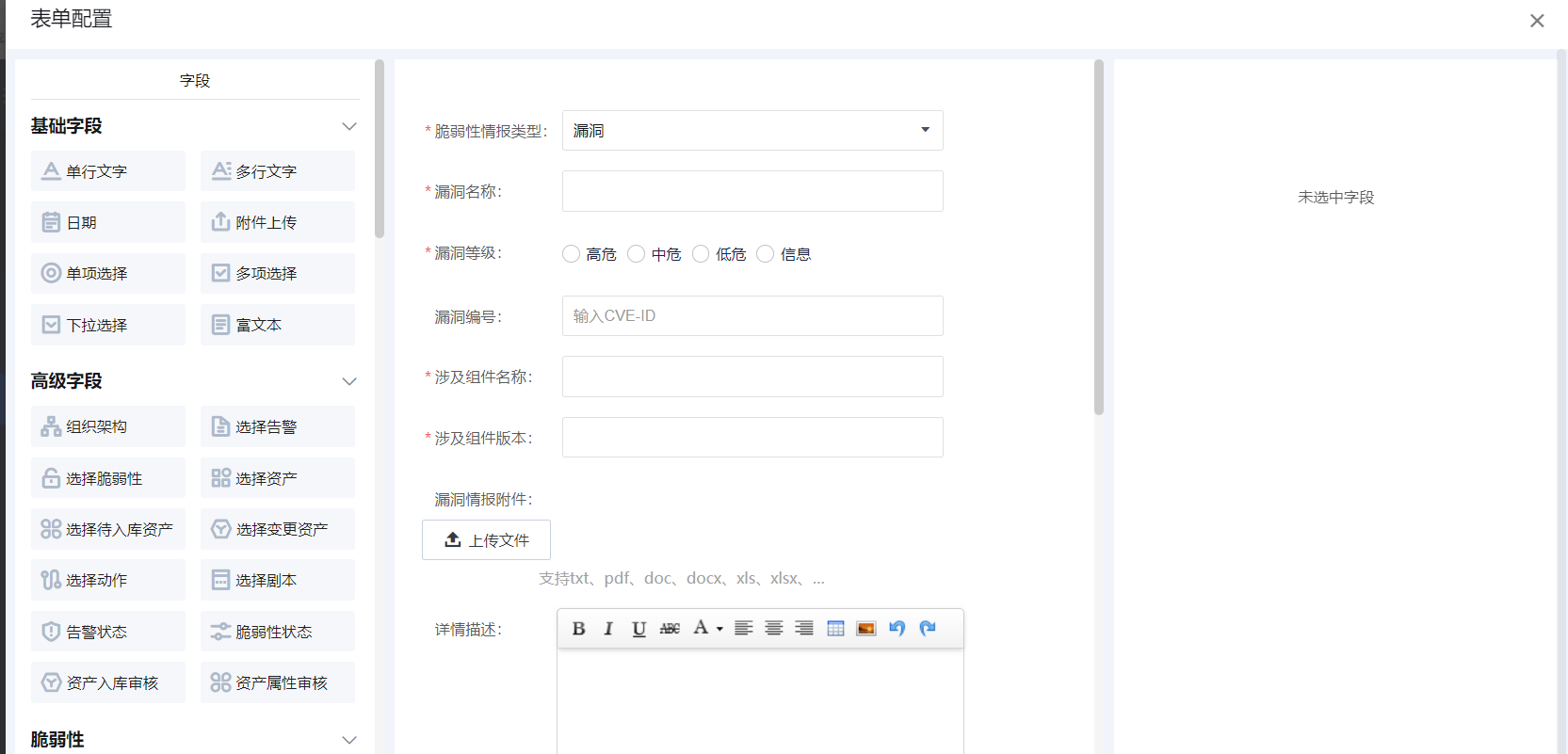
6、 拖动来新增一个审批节点,并对该节点根据实际情况进行编辑设置命名、权限、责任人、设置审批和根据实际情况是否开启超时流程自动流转等。
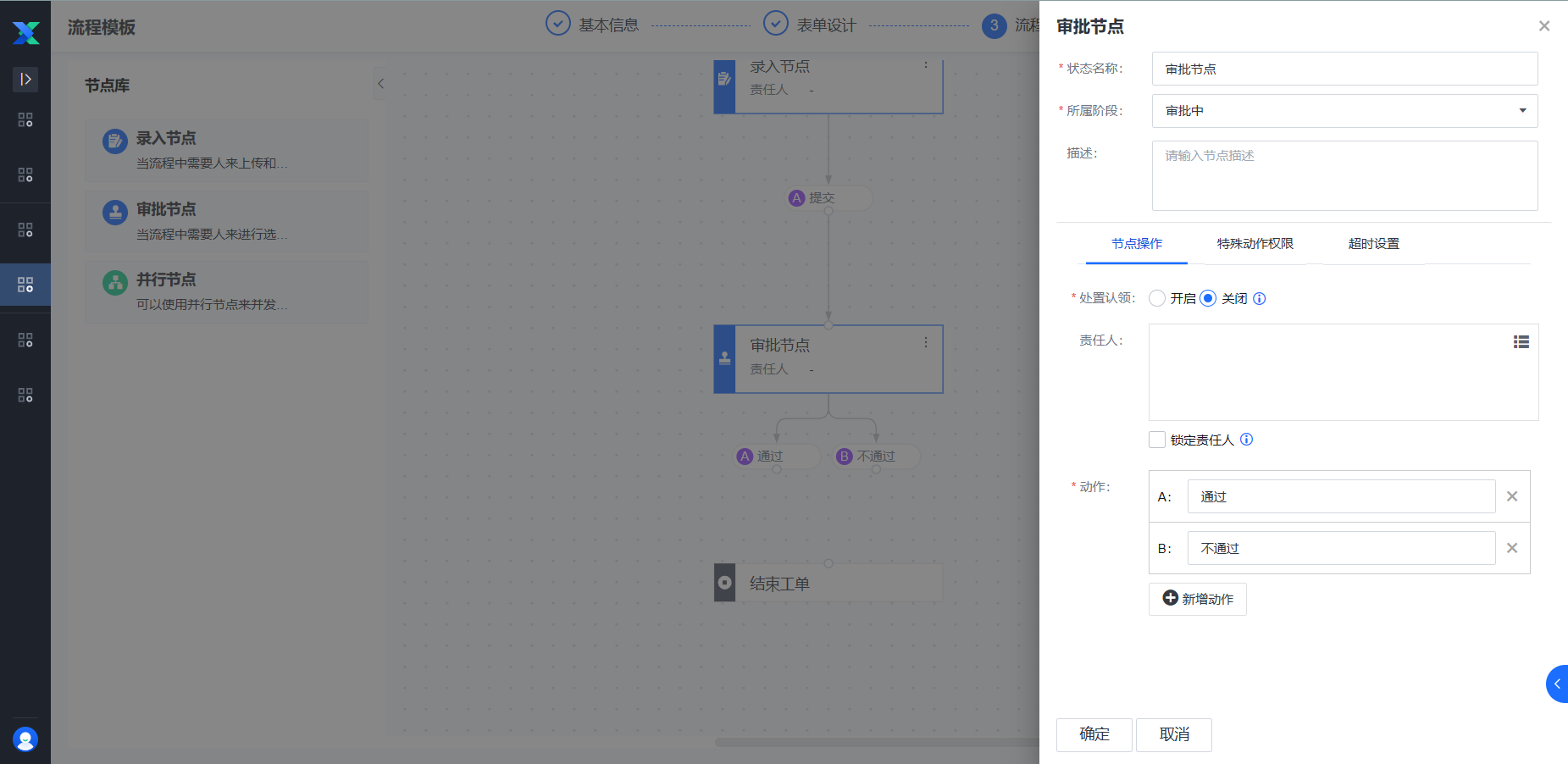
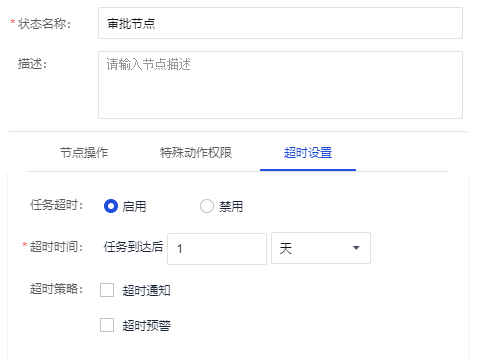
7、在流程画布中可对各节点之间进行随意拖动调整位置和点与点之间的连线,使用流程生效能正常的流转。
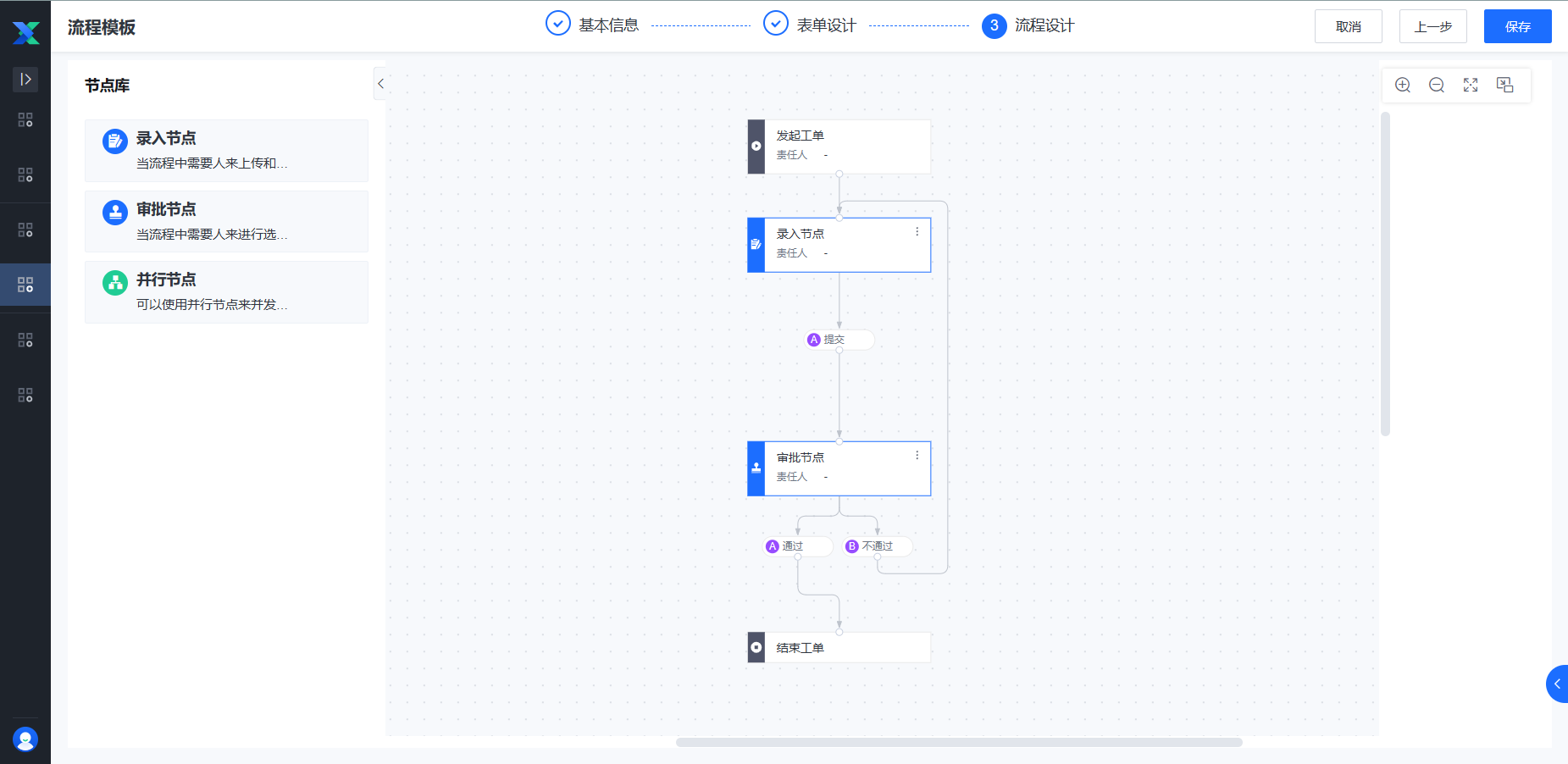
8、在流程画布中根据需求完成了实际流程的部署后,点击保存,退出编辑并且开启流程上线,使新建完成的流程能生效使用。